如何在 Windows 11/10/8/7 上使用 Lenovo Recovery
根據權威數據顯示,聯想是全球第二大電腦銷售公司。身為電腦技術的領導者,堅持開發新技術、新產品。
聯想恢復是主要改進之一。適用於 Windows 10/8/7 的 Lenovo Recovery 也稱為 Lenovo Digital Recovery Service,它能夠下載建立 Lenovo Recovery USB 金鑰所需的檔案。
當您需要從聯想桌上型電腦、筆記型電腦和平板電腦復原檔案時,您可以使用 聯想恢復介質 恢復遺失或刪除的檔案。
如果您需要了解有關聯想恢復及其用法的更多信息,您可以查看文章中的詳細資訊。
第 1 部分。什麼是聯想恢復
簡單來說,Lenovo Recovery 是一個為聯想裝置在特定時間點備份系統的程式。通常,您需要一個聯想恢復媒體,它應該是包含電腦原始出廠狀態備份的 DVD 或 USB。
Lenovo Recovery 可讓您重新格式化硬碟、重新安裝作業系統或將 Lenovo 裝置還原為出廠狀態。為了實現聯想數位下載復原服務,您需要先建立一個聯想恢復 USB 金鑰。
聯想恢復能做什麼?
聯想恢復是一個替代品 硬盤驅動器故障,它還能夠因作業系統或軟體損壞而重新啟動作業系統。當您無法重新啟動聯想裝置並出現藍色畫面或黑畫面時,您可以使用聯想恢復。
使用Lenovo Recovery的條件
可用:Windows 7,Windows 8,Windows 8.1和Windows 10。
相容:聯想桌上型電腦、筆記型電腦和平板電腦。
第 2 部分:如何在 Windows 上使用聯想恢復
如同所提到的,為了使用聯想恢復,您應該建立一個聯想恢復 USB 金鑰或選擇數位下載。只需了解下面的詳細過程即可。
如何建立恢復 USB 隨身碟
方法1:應用聯想數位恢復服務
只需發送聯想恢復(https://support.lenovo.com/lenovorecovery)。之後,按照指示完成申請。您將收到一封有關適用於 Windows 10 的聯想數位復原服務的電子郵件。
但是,聯想僅為您的 ID 提供一次性免費恢復媒體。之後,您應該訂購一份聯想恢復媒體,以便從 Windows 10 恢復電腦。
方法 2:建立復原 USB 金鑰
步驟二 下載聯想 USB Recovery Creator
它是一款專業的聯想復原工具,您可以下載 Windows 7/8。只需下載程式即可建立聯想恢復 USB 金鑰。之後,您就可以使用聯想帳號登入了。

步驟二 下載恢復文件
選擇“下載恢復文件並創建恢復USB密鑰”選項。 如果您已經使用Lenovo帳戶下達了數字下載的訂單,則只能在72小時內下載所有文件一次。
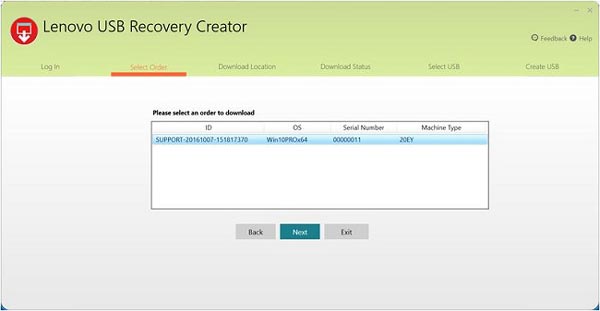
步驟二 將 Lenovo Recovery 複製到 USB 隨身碟
插入您可以從 Microsoft Windows 存取的 USB 金鑰,您的電腦將自動偵測到它。 (USB驅動器無法識別?)
將要保留的任何文件複製到USB密鑰上。 USB恢復密鑰就緒後,您可以將其從Lenovo計算機中刪除。
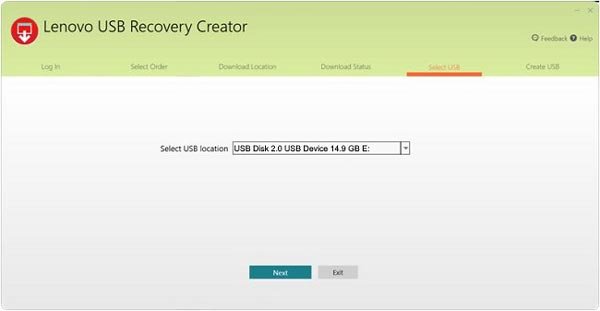
如何使用聯想恢復金鑰
建立聯想復原 USB 金鑰時,可隨時使用該 USB 金鑰在建立它的電腦型號上重新安裝 Microsoft Windows 10。下載聯想恢復媒體後,請勿變更復原檔案或復原結構,否則在建立 USB 復原金鑰後將會變更。
步驟二 將 USB 金鑰插入計算機
要使用USB密鑰,請將USB密鑰插入要恢復操作系統的Lenovo計算機。 然後,重新啟動計算機以開始恢復過程。
步驟二 重新啟動聯想電腦
如果您的電腦無法啟動 Windows 10,請保持 USB 復原磁碟機插入,然後重新啟動電腦,並持續按 F12。之後會出現啟動選單,然後您可以進行下一步操作:點擊或點擊 疑難解答 > 刷新您的PC or 重置您的電腦,然後按照螢幕上的指示進行操作。
步驟二 從 USB 恢復聯想
如果您的 Windows 平板電腦沒有鍵盤,只需保持 USB 恢復驅動器插入,然後按音量調高 + 電源,選擇啟動選單,選擇 UEFI 設備,然後等待您的 PC 從恢復驅動器啟動。然後你會發現你的 計算機系統恢復.
提示: 從上面的描述可以看出,Lenovo Recovery是幫助您備份和恢復系統文件的工具。 但是,您需要遵守兩條規則:
1. 您需要建立一個恢復 USB 密鑰。
2. 復原的系統檔案將清除所有現有資料。
只要遵守這兩條規則就可以了。如果沒有,只需取得 Lenovo Recovery 替代品,Apeaksoft Data Recovery 正是您所需要的。
第 3 部分。聯想復原的替代解決方案
如何使用 Apeaksoft 資料恢復軟體恢復聯想
Apeaksoft數據恢復 是聯想電腦用戶最好的檔案復原程式。讓我們檢查一下這個資料恢復軟體的主要功能。
一鍵恢復聯想文件
- 在 Windows 11/10/8/7 上無損還原聯想系統檔案。
- 恢復因磁碟事故、系統崩潰等造成的聯想資料。
- 即使不建立聯想恢復磁碟也可以恢復聯想資料。
- 直接從聯想電腦檢索數據,無需備份。

步驟二 掃描聯想驅動器
在您的電腦上免費下載此聯想恢復工具。在主介面中,您需要勾選 硬盤驅動器 - 您需要決定要掃描和還原哪個硬碟。它支援硬碟、重新分區磁碟機和 RAW驅動器恢復.
然後點擊 開始掃描 掃描您的聯想驅動器。

步驟二 從聯想恢復數據
掃描完成後,結果將顯示在類型清單或路徑清單中。點擊左側邊欄中的資料資料夾,然後在右側視窗中查看詳細檔案。
確認您想要的項目,然後按一下 全部恢復 將遺失或刪除的資料安全地儲存到您的電腦。
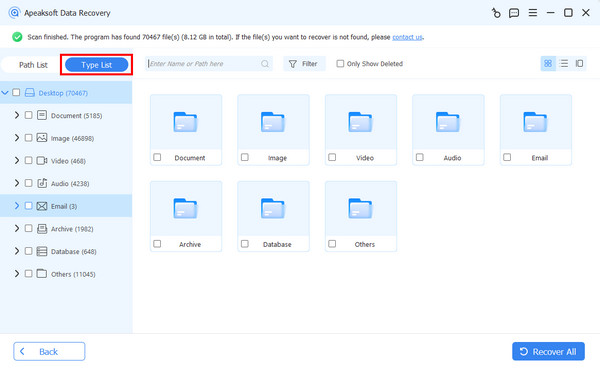
如何使用一鍵恢復恢復聯想
一些聯想用戶可能還擁有名為 OneKey Recovery (OKR) 的內建軟體,該軟體可讓您一鍵備份和還原聯想電腦。請依照以下步驟了解如何恢復聯想:
使用聯想一鍵恢復備份系統
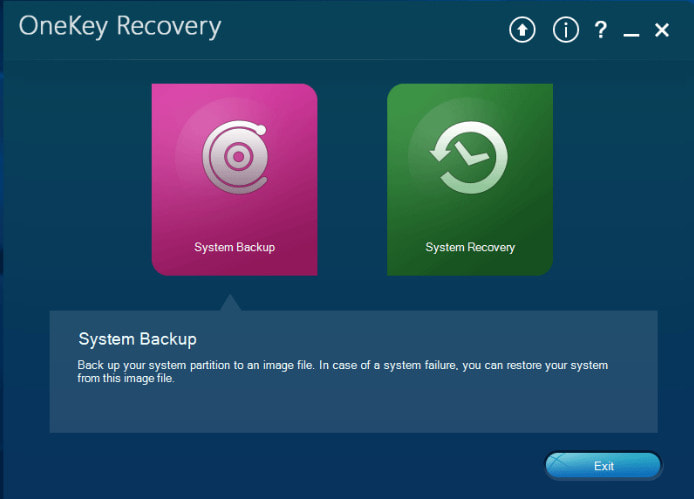
步驟二 在您的電腦上啟動此軟體並選擇 系統備份.
步驟二 每填寫完資料或做任何更動請務必點擊 下一頁 在彈出窗口中。
步驟二 確認您的備份檔案並點擊 開始 開始這個過程。
使用聯想一鍵恢復系統
步驟二 運行 OneKey Recovery 並點擊 系統恢復 在界面上。
提示: 如果您的聯想電腦無法啟動,您可以按 NOVO按鈕 並選擇 系統恢復.

步驟二 在您的電腦上選擇兩個選項之一,然後按照螢幕上的指示繼續操作。
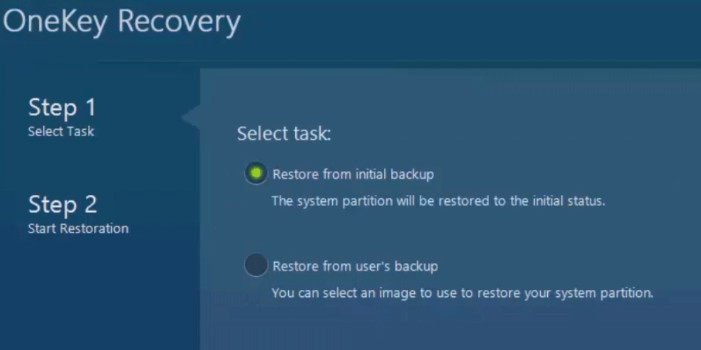
結論
電腦科技的快速發展為我們的學習帶來了極大的便利和安全,同時也為我們帶來了極大的挑戰。為了 聯想恢復,您必須了解其功能,然後了解使用聯想恢復媒體或數位服務的基本方法。當然,它並不是適合所有人的完美工具。
如果您正在尋找 Lenovo Recovery 的替代品,Apeaksoft Data Recovery 是一個不錯的選擇。它不需要備份,但您可以直接從聯想電腦還原資料。
相關文章
您的戴爾電腦是否面臨系統問題,或者您想從中恢復遺失和刪除的檔案?閱讀這篇文章並找到解決方案。
以下是如何正確重新啟動執行 Windows 11/10/8/7/Vista/XP 的筆記型電腦。以錯誤的方式重新啟動可能會損壞檔案並導致電腦損壞。
您的Android智能手機是否緩慢,凍結或無響應? 按照我們的指南硬盤重置Android並再次像往常一樣訪問您的設備。
你的手機有問題嗎? 快速重啟手機可以解決從應用凍結到Android崩潰等各種問題。

